Microsoft Unit Testing Framework for C++는 C++를 통한 데스크톱 개발 워크로드에 기본적으로 포함됩니다.
별도 프로젝트에서 단위 테스트를 작성하려면
일반적으로 테스트하려는 코드와 동일한 솔루션에 있는 자체 프로젝트에서 테스트 코드를 실행합니다. 새 테스트 프로젝트를 설정 및 구성하려면 C/C++용 단위 테스트 작성을 참조하세요.
같은 프로젝트에서 단위 테스트를 작성하려면
DLL에서 내보내지 않은 함수 테스트 등, 일부 경우에는 테스트하는 프로그램과 동일한 프로젝트에서 테스트를 만들어야 합니다. 같은 프로젝트에서 단위 테스트를 작성하려면
단위 테스트에 필요한 헤더 및 라이브러리 파일을 포함하도록 프로젝트 속성을 수정합니다.
솔루션 탐색기의 테스트 중인 프로젝트 바로 가기 메뉴에서 속성을 선택합니다. 프로젝트 속성 창이 열립니다.
[속성 페이지] 대화 상자에서 구성 속성>VC++ 디렉터리를 선택합니다.
다음 행에서 아래쪽 화살표를 클릭하고 <>편집을 선택합니다. 이 경로를 추가합니다.
디렉터리 속성 포함 디렉터리 $(VCInstallDir)Auxiliary\VS\UnitTest\include 라이브러리 디렉터리 $(VCInstallDir)Auxiliary\VS\UnitTest\lib
C++ 단위 테스트 파일 추가:
솔루션 탐색기에서 프로젝트 노드를 마우스 오른쪽 단추로 클릭하고 추가>새 항목을 선택합니다.
새 항목 추가 대화 상자에서 C++ 파일(.cpp)을 선택하고 적절한 이름을 지정한 다음, 추가를 선택합니다.
개체 또는 라이브러리 파일에 테스트를 연결하려면
테스트 중인 코드에서 테스트할 함수를 내보내지 않는 경우 .obj 또는 .lib 출력 파일을 테스트 프로젝트의 종속성에 추가할 수 있습니다. 유닛 테스트에 필요한 헤더 및 라이브러리 또는 개체 파일을 포함하도록 테스트 프로젝트의 속성을 수정합니다.
솔루션 탐색기의 테스트 프로젝트 바로 가기 메뉴에서 속성을 선택합니다. 프로젝트 속성 창이 열립니다.
구성 속성>링커>입력 페이지를 선택한 다음, 추가 종속성을 선택합니다.
편집을 선택하고 .obj 또는 .lib 파일의 이름을 추가합니다. 전체 경로 이름을 사용하지 마세요.
구성 속성>링커>일반 페이지를 선택한 다음, 추가 라이브러리 디렉터리를 선택합니다.
편집을 선택하고 .obj 또는 .lib 파일의 디렉터리 경로를 추가합니다. 일반적으로 이 경로는 테스트 중인 프로젝트의 빌드 폴더에 있습니다.
구성 속성>VC++ 디렉터리 페이지를 선택하고 포함 디렉터리를 선택합니다.
편집을 선택하고 테스트 중인 프로젝트의 헤더 디렉터리를 추가합니다.
테스트 작성
테스트 클래스가 있는 모든 .cpp 파일에는 "CppUnitTest.h" 및 using namespace Microsoft::VisualStudio::CppUnitTestFramework에 대한 using 문이 포함되어야 합니다. 테스트 프로젝트는 이미 구성되어 있습니다. 네임스페이스 정의와, 시작을 위한 TEST_METHOD를 포함한 TEST_CLASS도 들어 있습니다. 클래스 및 메서드 매크로에서 괄호 안의 이름과 네임스페이스 이름을 수정할 수 있습니다.
테스트 프레임워크는 테스트 모듈, 클래스 및 메서드를 초기화하고 테스트가 완료된 후 리소스를 정리하기 위한 특수 매크로를 정의합니다. 이러한 매크로는 클래스나 메서드에 처음 액세스하기 전과 마지막 테스트를 실행한 후에 실행되는 코드를 생성합니다. 자세한 내용은 초기화 및 정리를 참조하세요.
Assert 클래스에서 고정 메서드를 사용하여 테스트 조건을 정의합니다. Logger 클래스를 사용하여 출력 창에 메시지를 작성합니다. 테스트 메서드에 특성 추가
테스트 실행
테스트 메뉴에서 Windows>테스트 탐색기를 선택합니다.
창에 일부 테스트가 표시되지 않는 경우 솔루션 탐색기에서 노드를 마우스 오른쪽 단추로 클릭하고 빌드 또는 다시 빌드를 선택하여 테스트 프로젝트를 빌드합니다.
테스트 탐색기에서 모두 실행을 선택하거나 실행하려는 특정 테스트를 선택합니다. 테스트를 마우스 오른쪽 단추로 클릭하면 중단점을 사용하는 디버그 모드에서 실행 등, 다른 옵션이 표시됩니다.
출력 창의 드롭다운에서 테스트를 선택하여
Logger클래스가 작성한 메시지를 확인합니다.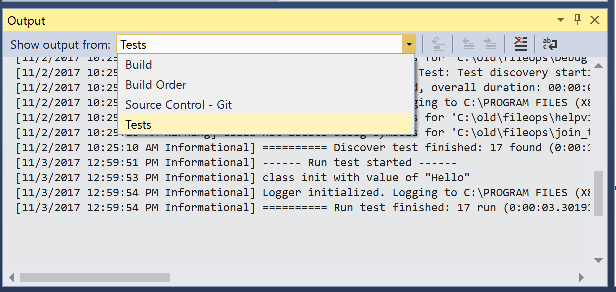
그룹화를 사용하도록 설정하는 특성 정의
테스트 탐색기에서 테스트를 분류하고 그룹화할 수 있도록 하는 특성을 테스트 메서드에 정의할 수 있습니다. 특성(trait)을 정의하려면 TEST_METHOD_ATTRIBUTE 매크로를 사용합니다. 예를 들어 TEST_MY_TRAIT라는 특성(trait)을 정의하는 경우 다음과 같습니다.
#define TEST_MY_TRAIT(traitValue) TEST_METHOD_ATTRIBUTE(L"MyTrait", traitValue)
단위 테스트에서 정의된 특성(trait)을 사용하려면 다음과 같습니다.
BEGIN_TEST_METHOD_ATTRIBUTE(Method1)
TEST_OWNER(L"OwnerName")
TEST_PRIORITY(1)
TEST_MY_TRAIT(L"thisTraitValue")
END_TEST_METHOD_ATTRIBUTE()
TEST_METHOD(Method1)
{
Logger::WriteMessage("In Method1");
Assert::AreEqual(0, 0);
}
C++ 성분 특성 매크로
CppUnitTest.h에는 다음의 미리 정의된 특성이 있습니다. 자세한 내용은 Microsoft Unit Testing Framework for C++ API 참조를 참조하세요.
| 매크로 | 설명 |
|---|---|
TEST_METHOD_ATTRIBUTE(attributeName, attributeValue) |
TEST_METHOD_ATTRIBUTE 매크로를 사용하여 특성(trait)을 정의합니다. |
TEST_OWNER(ownerAlias) |
미리 정의된 소유자 특성(trait)을 사용하여 테스트 메서드의 소유자를 지정합니다. |
TEST_PRIORITY(priority) |
미리 정의된 우선순위 특성(trait)을 사용하여 테스트 메서드에 상대적 우선순위를 할당합니다. |